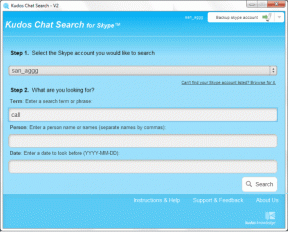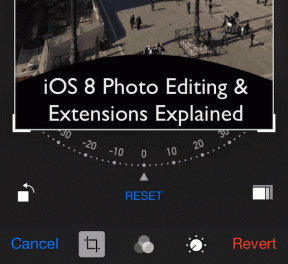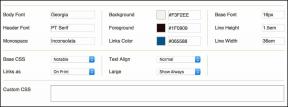3 úžasné způsoby, jak integrovat Dropbox do Chromu
Různé / / February 11, 2022
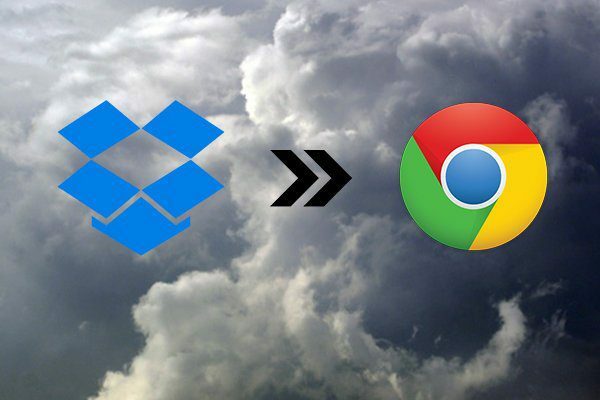
Dropbox je úžasný. Je to věc, která mě dostala do „oblaku“ a od té doby jsem nikdy neslezl dolů. Před Zkouším novou aplikaci pro produktivitu, první věc, kterou zkontroluji, je, zda má integraci Dropbox.
Zatímco virtuálně každá dobrá aplikace se zapojí do Dropboxu, samotná aplikace zůstává poměrně primitivní. Je to jen sbírka souborů a složek, které žijí někde na serverech. A jediný způsob, jak se k tomu všemu dostat, je buď složka Dropbox na vašem PC, web, popř mobilní aplikace.
Procházení webu je nepořádek; mohlo by to být mnohem lepší. A pro ty, kteří používají Chrome, to naštěstí může být. Vše, co musíte udělat, je stáhnout si níže uvedená rozšíření, připojit se ke svému účtu Dropbox a budete mít pocit, že jste upgradovali z cloudu na cloud 9.
Co vám tato rozšíření Chrome umožňují:
- Prohlédněte si celý souborový systém Dropbox v prohlížeči Chrome
- Uložení libovolného obrázku do Dropboxu jedním kliknutím
- Stáhněte si libovolný soubor přímo do Dropboxu
1. Procházejte složky Dropbox pomocí QuickDrop
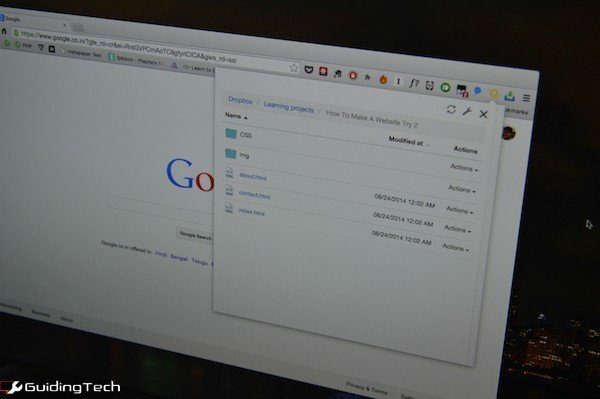
QuickDrop řeší způsob, jakým si prohlížíte soubory Dropbox ve vašem prohlížeči. Kliknutím na tlačítko rozšíření se zobrazí rozevírací nabídka se seznamem všech vašich složek.
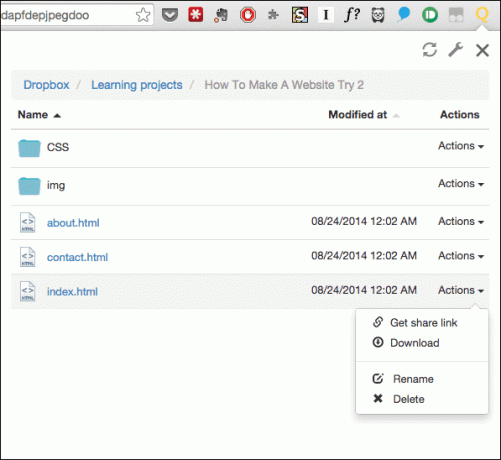
Aby to bylo jednodušší, rozšíření poskytuje sadu Akce pro soubory a složky. Odkaz pro sdílení můžete rychle zkopírovat nebo stáhnout.
2. Ballloon – Uložte obrázky a odkazy do Dropboxu
psal jsem o Balónek, nejjednodušší způsob ukládání obrázků na cloudové účty, když jsem o něm psal Integrace Disku Google. Ballloon také podporuje Dropbox.

Funguje to tak, že po aktivaci uvidíte ikonu Dropboxu a Disku Google pokaždé, když najedete na obrázek. Pouhým kliknutím na ikonu Dropboxu se obrázek odešle do určené složky. Ano, je to tak snadné.
Pokud nechcete vidět ikony pokaždé a po chvíli to začne být otravné, trojité klepnutí na klávesu L aktivuje/deaktivuje ikony.
Rozšíření se také integruje s nabídku po kliknutí pravým tlačítkem. Můžete tedy kliknout pravým tlačítkem na odkaz a přímo jej uložit do Dropboxu.
3. Stáhněte si cokoliv do Dropboxu pomocí Download To Dropbox

The Stáhnout do Dropboxu rozšíření přidává an Nahrát do Dropboxu do nabídky po kliknutí pravým tlačítkem. A to funguje s obrázky a jakýmkoli souborem, který je možné stáhnout na plochu.
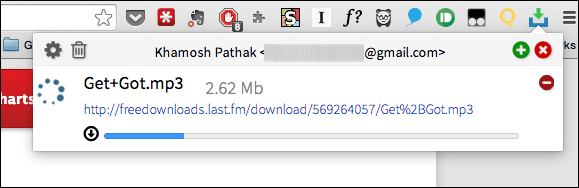
To znamená, že můžete odesílat soubory skladeb, přílohy e-mailů, soubory PDF, e-knihy, tapety, atd., přímo do Dropboxu místo toho, abyste nejprve stahovali soubory do počítače a poté je přesouvali do složky Dropboxu.
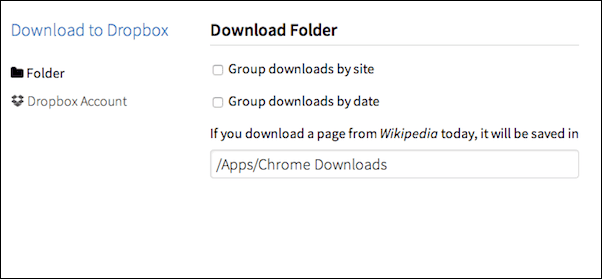
Přál bych si, aby vám rozšíření umožnilo vybrat cíl pro každé stahování souboru, ale za to, co stojí za to, rozšíření má možnost seskupovat stahování podle webu nebo data. Můžete se tak rychle dostat ke skladbám staženým z Last.fm, e-knihám z Project Gutenberg, popř audioknihy od LibriVox. A samozřejmě můžete změnit výchozí složku pro stahování.
Poslední aktualizace 3. února 2022
Výše uvedený článek může obsahovat přidružené odkazy, které pomáhají podporovat Guiding Tech. Nemá to však vliv na naši redakční integritu. Obsah zůstává nezaujatý a autentický.